美图秀秀怎么制作一张多照片排列效果的图片?
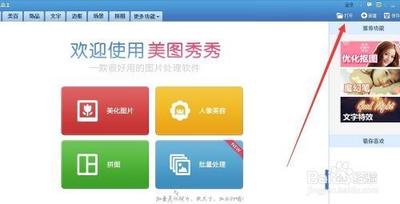
使用美图秀秀制作多照片排列效果的图片
美图秀秀是一款流行的图片编辑软件,它提供了拼图功能,可以帮助用户将多张照片合并成一张图片,实现多照片排列的效果。以下是详细的步骤:
1. 打开美图秀秀并选择拼图功能
首先,你需要在手机或电脑上打开美图秀秀应用。在美图秀秀的主界面,找到并点击“拼图”功能按钮,这将带你进入拼图功能页面。
2. 添加照片
在拼图功能页面中,你会看到一个添加图片的按钮。点击该按钮后,选择你想要添加到拼图中的照片。你可以通过浏览手机相册或者拍照来获取照片。选中你的照片后,点击“打开”按钮。
3. 选择拼图模板
在添加完所有图片后,你可以选择不同的拼图模板。美图秀秀提供了多种不同的模板,包括不同的拼图形状、边框风格和背景颜色。你可以根据个人喜好选择一个合适的模板。
4. 调整照片
你可以通过拖动来调整图片的顺序和位置。此外,你还可以调整照片的角度和大小,以及选择不同的边框和背景图片。这些调整可以帮助你创建一个更加精确和美观的拼图。
5. 保存或分享拼图
完成所有调整后,你可以点击保存按钮将你的拼图保存到手机相册或分享到社交媒体上。美图秀秀通常会提供多种保存选项,包括不同的图片格式和质量设置。
以上步骤是一个通用的流程,具体的操作可能会根据美图秀秀版本的不同而有所变化。如果你在操作过程中遇到任何问题,可以参考美图秀秀的帮助文档或在线搜索相关的教程视频。
本篇文章所含信息均从网络公开资源搜集整理,旨在为读者提供参考。尽管我们在编辑过程中力求信息的准确性和完整性,但无法对所有内容的时效性、真实性及全面性做出绝对保证。读者在阅读和使用这些信息时,应自行评估其适用性,并承担可能由此产生的风险。本网站/作者不对因信息使用不当或误解而造成的任何损失或损害承担责任。
